1、点击”开始“,选择点击“控制面板”。
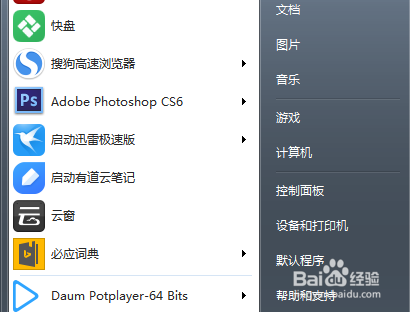
2、选择所有控制面板项,这里需要点击右上角的查看方式——“类别”,选择“小图标”,然后点击“管理工具”。
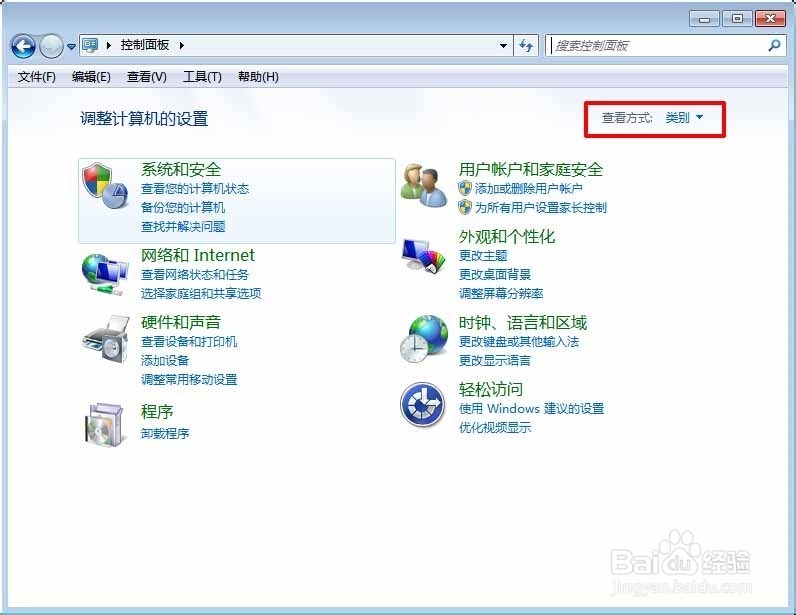
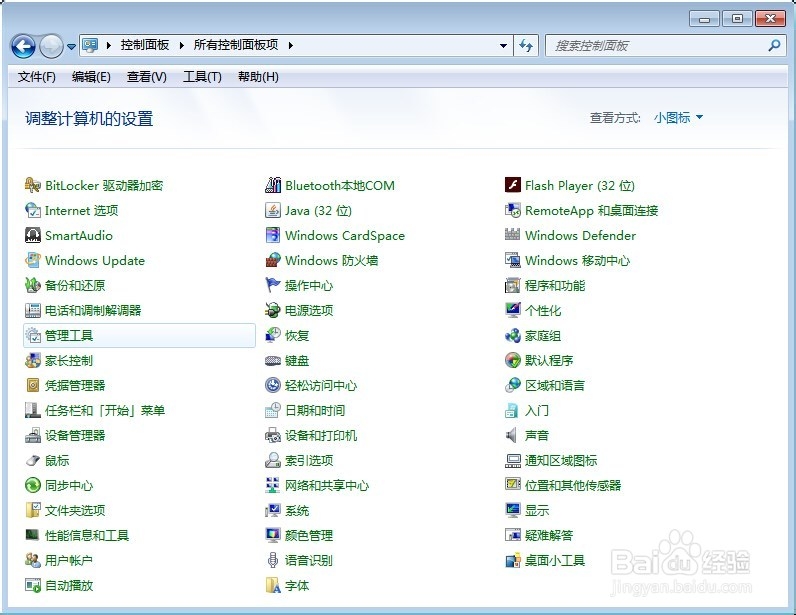
3、双击“打印管理”。
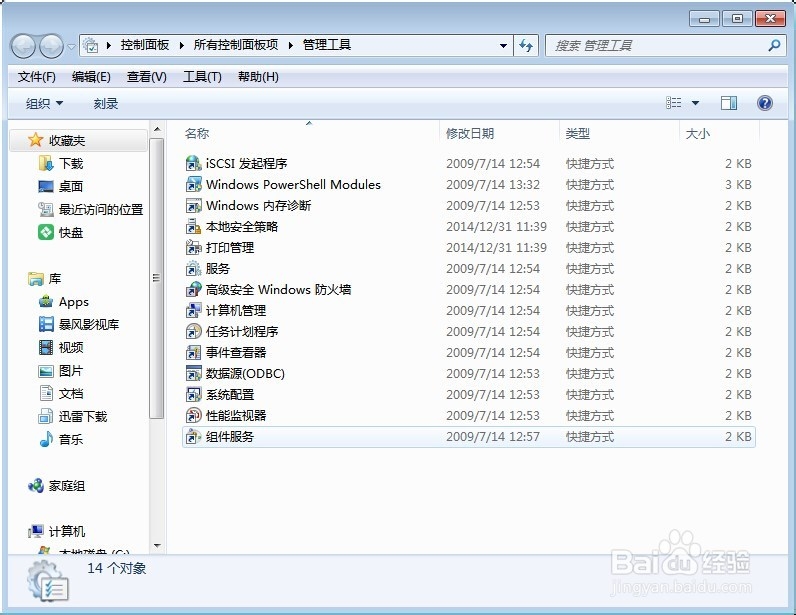
4、依次点击“打印服务器”→(本地计算机)→驱动程序(找到Microsoft XOS Document Writer,如果没有需要自行下载,一般都是有的)→右键点击“打印机”,选择“添加打印机”
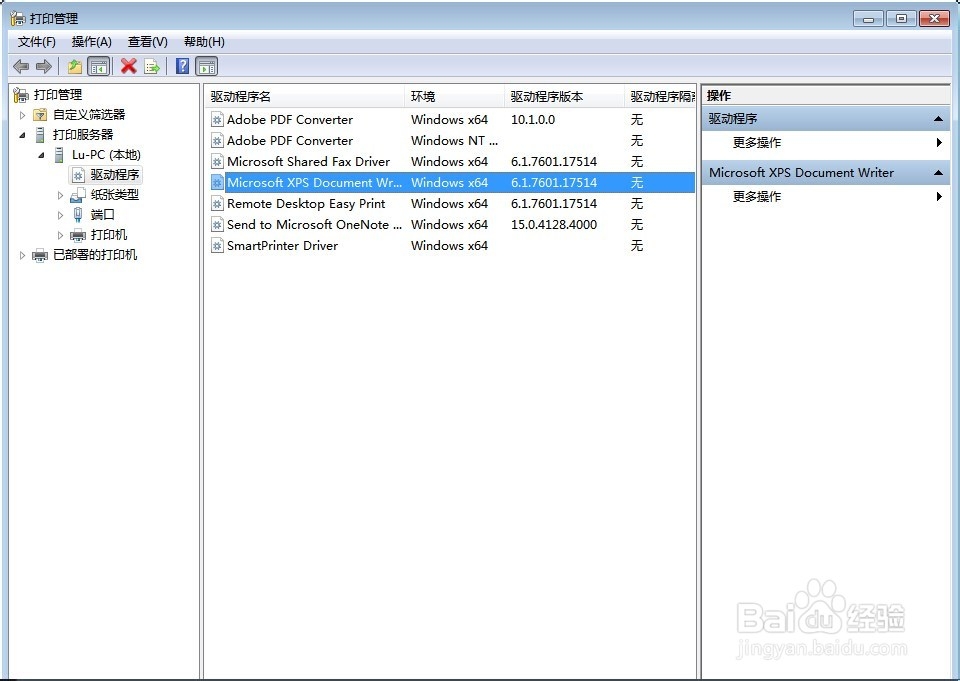
5、选择“使用现有端口添加打印机”,也可以添加新端口,点击下一步。
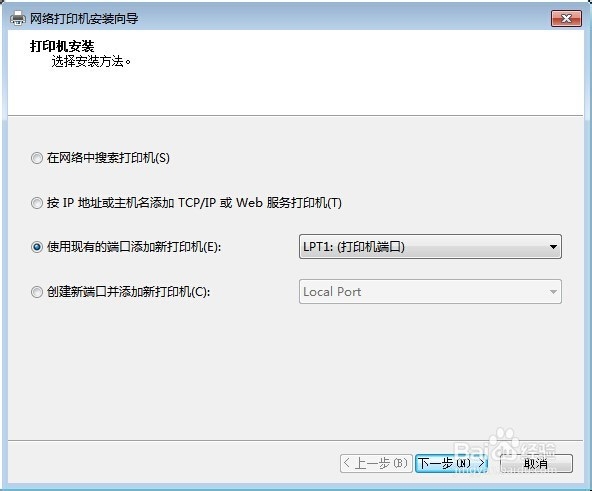
6、选择“使用计算机现有的打印机驱动程序”,找到“Microsoft XOS Document Writer”并点击,然后进行下一步。

7、给打印机命名,然后点击下一步。
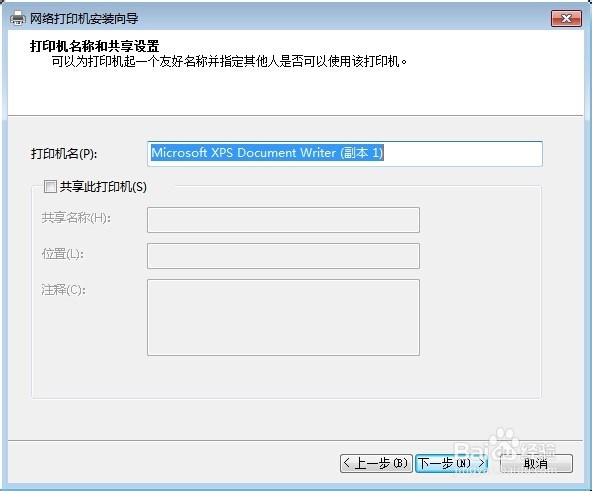
8、进行安装前的最后检查,确认无误后点击下一步。
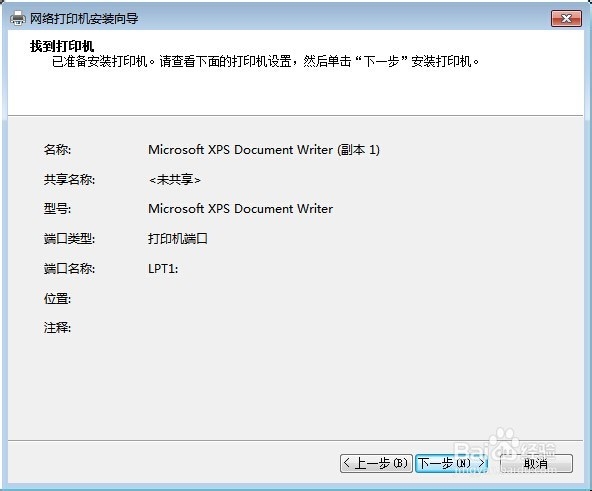
9、等待片刻后,弹出完成对话框,点击完成。
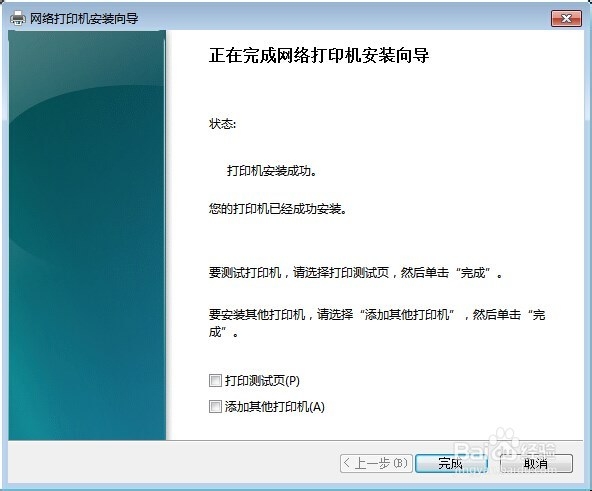
10、这里可以看到已经成功安装的打印机。具体如何使用,可以参考下面的经验。
